如何修复计算机自动关闭
已发表: 2018-02-04
你的电脑会自己关机吗? 你甚至不能登录到你的电脑,因为它在你输入密码之前就自动关机了? 那么请不要担心,因为您是每年都面临此问题的数千名用户中的一员,并且此问题的最可能原因是您的 PC 过热。 嗯,这个问题有点像这样:
你的电脑会在你使用它时突然关闭,没有警告,什么都没有。 当您尝试重新打开它时,它会正常启动,但一旦您进入登录屏幕,它就会再次自动关闭,就像以前一样。 一些用户通过登录屏幕并可以使用他们的 PC 几分钟,但最终他们的 PC 也再次关闭。 现在它只是卡在一个循环中,无论您重新启动多少次或在重新启动前等待几个小时,您总是会得到相同的结果,即无论您做什么,您的计算机都会自行关闭。

在这种情况下,用户尝试通过断开键盘或鼠标的连接,或以安全模式启动 PC 等来解决问题。但结果将是相同的,即 PC 将自动关闭。 现在只有两个主要原因会导致系统突然关闭,电源故障或过热问题。 如果 PC 超过预先配置的温度,系统将自动关闭。 现在,这样做是为了避免损坏您的 PC,这是一种故障保险。 因此,不要浪费任何时间,让我们看看如何在下面列出的故障排除指南的帮助下自动关闭计算机。
内容
- 如何修复计算机自动关闭
- 方法一:运行CCleaner和Malwarebytes(如果可以登录Windows)
- 方法二:关闭快速启动
- 方法3:操作系统问题
- 方法 4:检测过热问题
- 方法五:除尘
- 方法六:电源故障
- 方法 7:硬件相关问题
如何修复计算机自动关闭
确保创建一个还原点,以防万一出现问题。
方法一:运行CCleaner和Malwarebytes(如果可以登录Windows)
1. 下载并安装 CCleaner & Malwarebytes。
2.运行 Malwarebytes并让它扫描您的系统以查找有害文件。 如果发现恶意软件,它将自动删除它们。
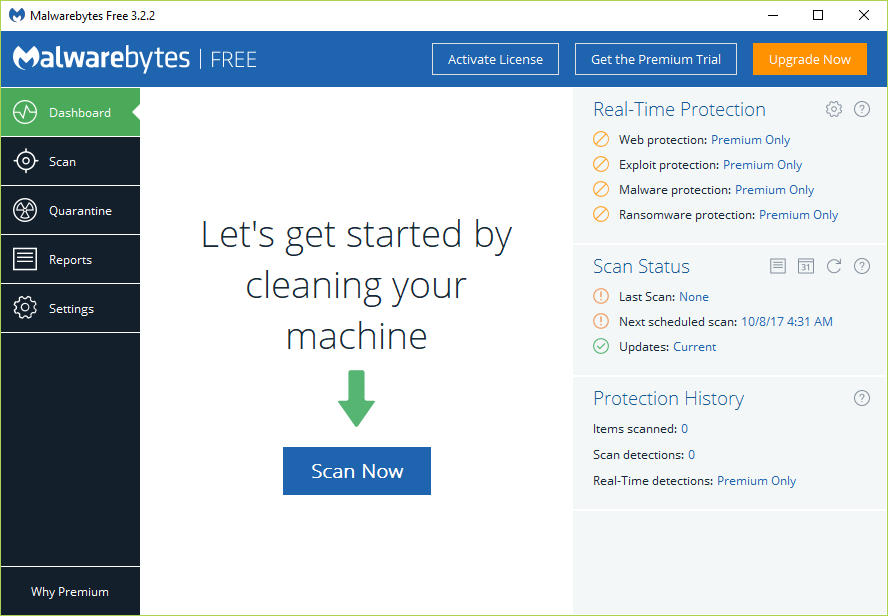
3. 现在运行 CCleaner 并选择Custom Clean 。
4. 在自定义清理下,选择Windows 选项卡并勾选默认值,然后单击分析。
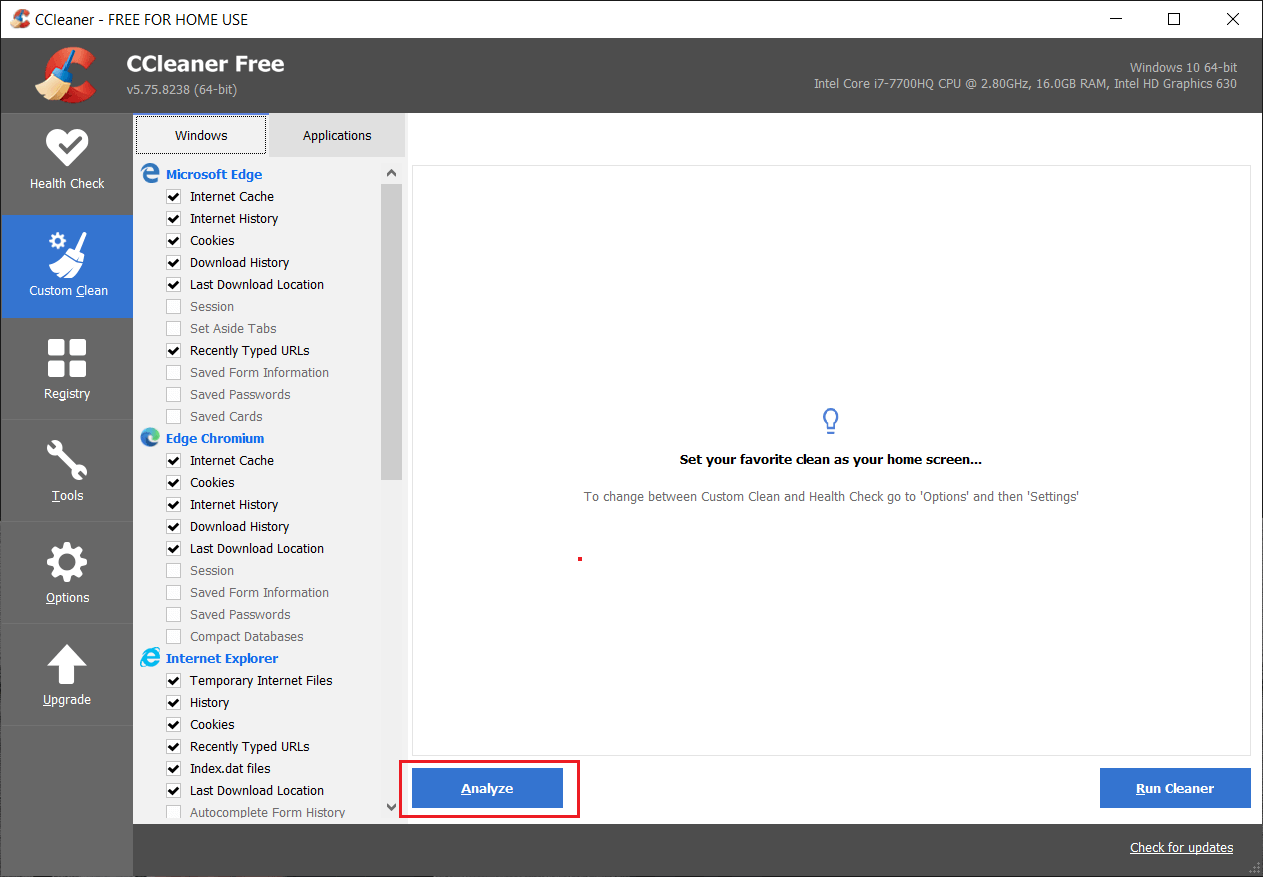
5.分析完成后,确保您确定要删除要删除的文件。
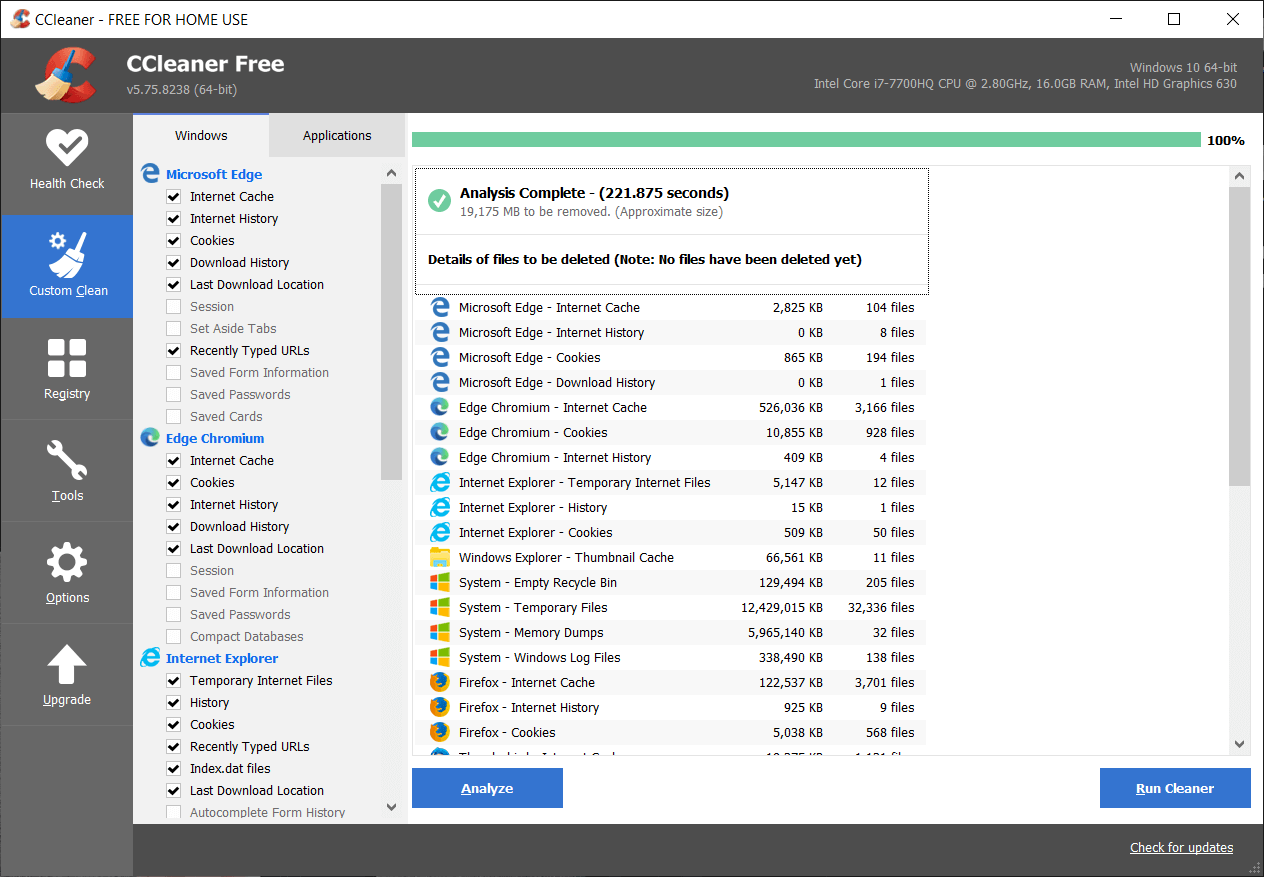
6. 最后,点击Run Cleaner按钮,让 CCleaner 运行。
7. 要进一步清理您的系统,请选择注册表选项卡,并确保选中以下内容:
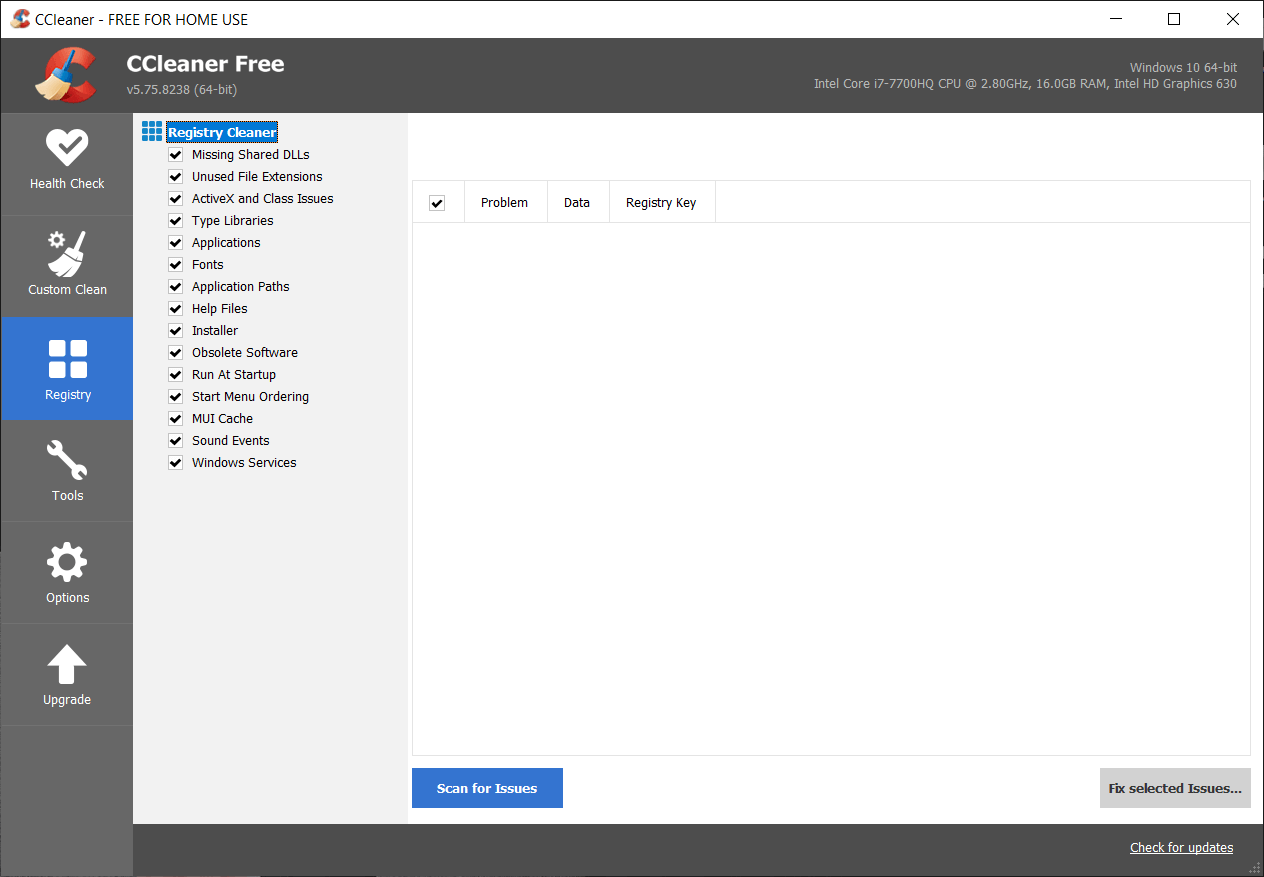
8. 点击Scan for Issues按钮并允许 CCleaner 扫描,然后点击Fix Selected Issues按钮。
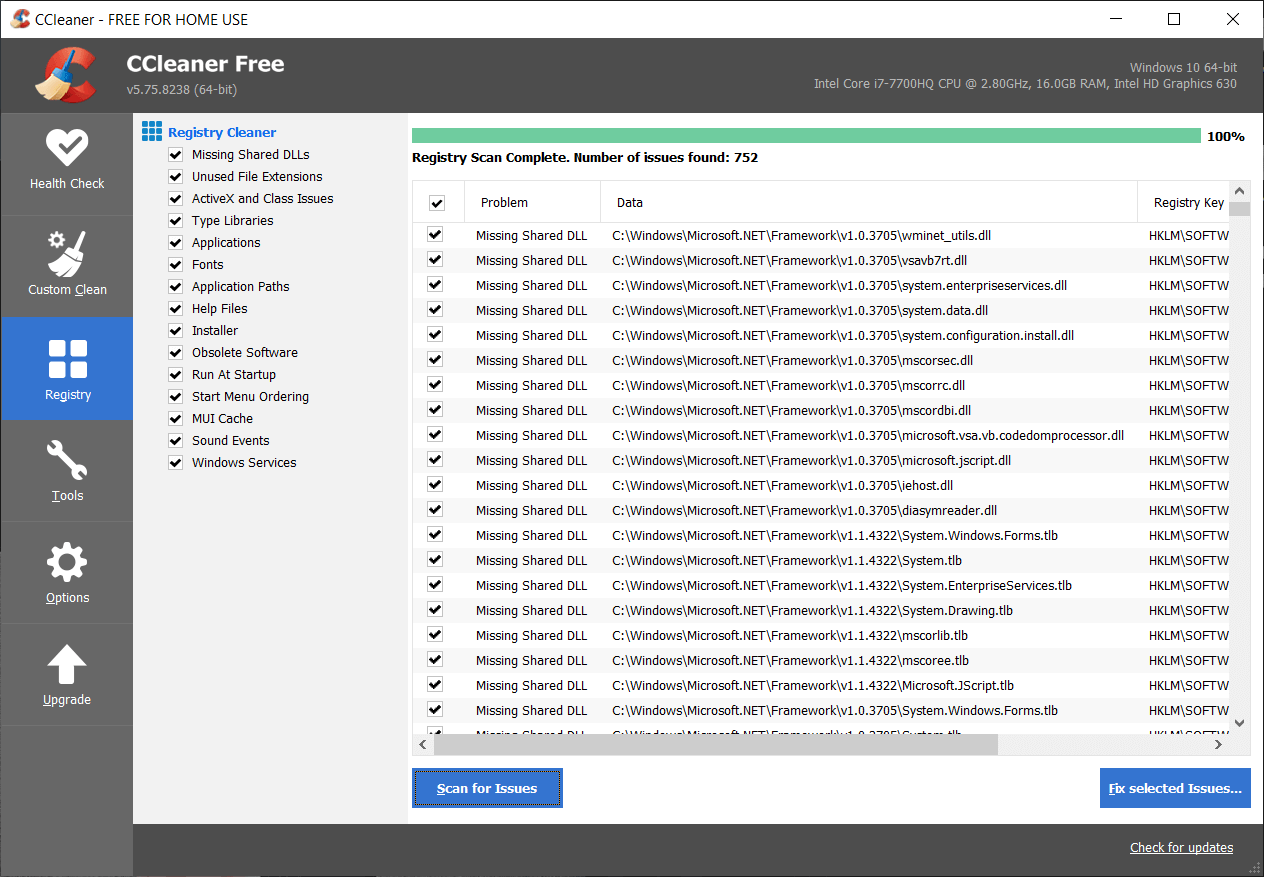
9. 当 CCleaner 询问“您要备份对注册表的更改吗? ”选择是。
10. 备份完成后,单击修复所有选定问题按钮。
11. 重新启动您的 PC 以保存更改。
方法二:关闭快速启动
1. 按 Windows 键 + R 然后键入 control 并按 Enter 打开控制面板。
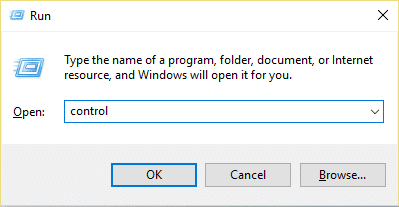

2. 点击硬件和声音,然后点击电源选项。
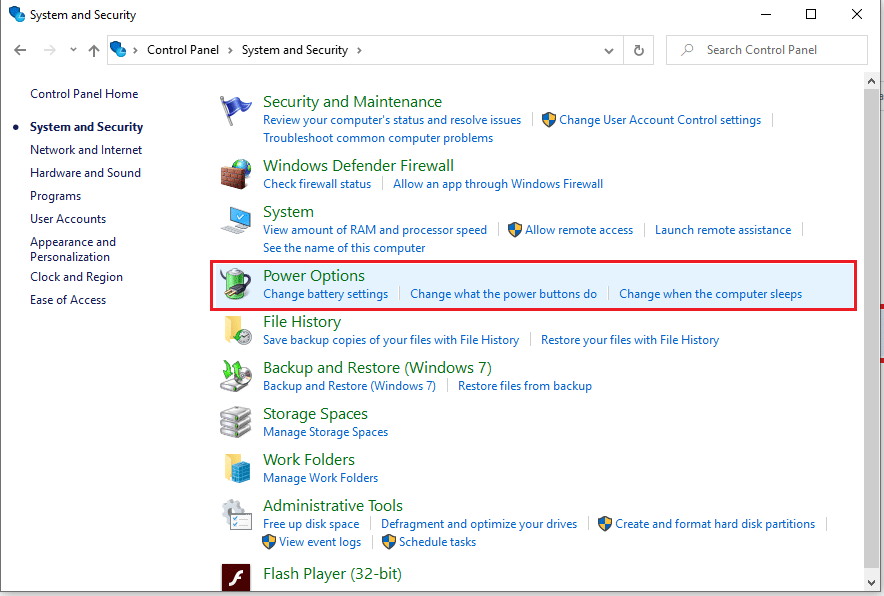
3. 然后,从左侧窗格中选择“选择电源按钮的功能。 “
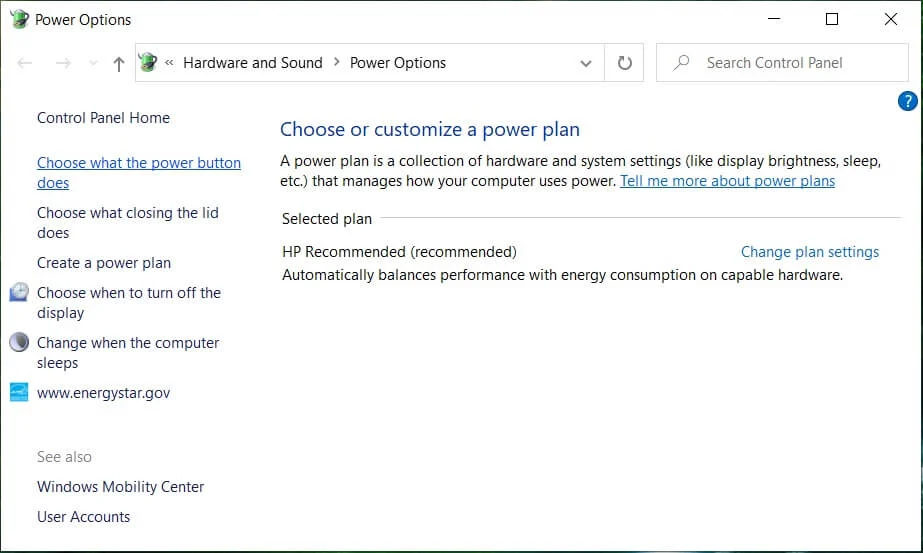
4. 现在点击“更改当前不可用的设置”。 “
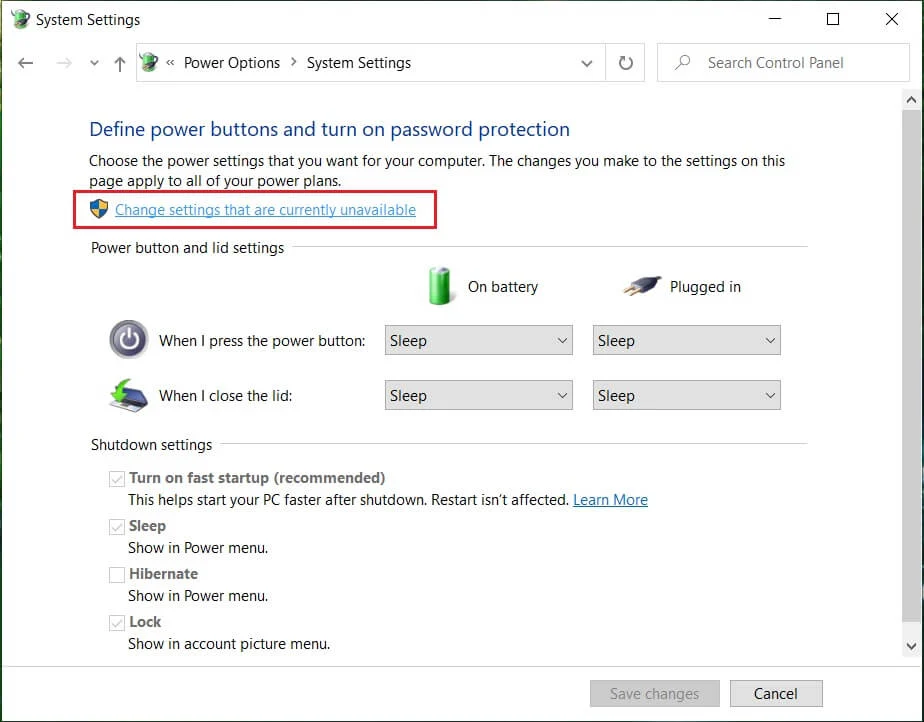
5. 取消勾选“开启快速启动”并点击保存更改。
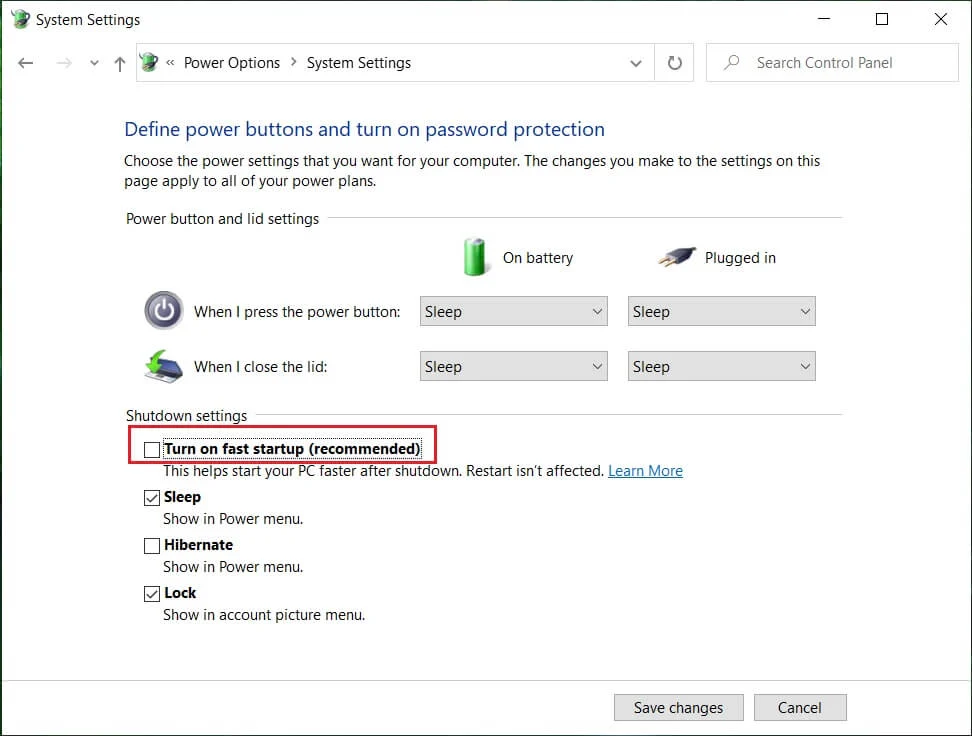
方法3:操作系统问题
问题可能与您的操作系统而不是硬件有关。 要验证是否是这种情况,您需要打开 PC 电源,然后进入 BIOS 设置。 现在进入 BIOS,让您的计算机处于空闲状态,看看它是否像以前一样自动关闭。 如果您的 PC 没有关闭,则这意味着您的操作系统已损坏,需要重新安装。 请参阅此处如何修复安装 Windows 10 以修复计算机自动关闭。
方法 4:检测过热问题
现在您需要验证问题是否仅仅是由于过热或电源故障引起的,为此,您需要测量 PC 的温度。 执行此操作的免费软件之一是 Speed Fan。
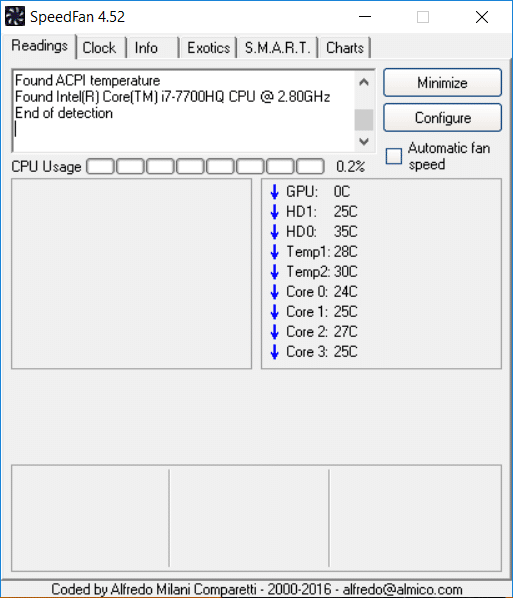
下载并运行 Speed Fan 应用程序。 然后检查计算机是否过热。 检查温度是否在定义的范围内,或者是否高于它们。 如果您的温度读数远高于正常值,那么这意味着它是过热的情况。 按照下一个方法解决过热问题。
方法五:除尘
注意:如果您是新手,请不要自己动手,请寻找可以清洁您的 PC 或笔记本电脑灰尘的专业人员。 最好将您的 PC 或笔记本电脑带到服务中心,他们会为您执行此操作。 打开 PC 机箱或笔记本电脑也可能导致保修失效,因此请您自担风险继续操作。

确保清洁电源、主板、RAM、通风孔、硬盘上的灰尘,最重要的是散热器上的灰尘。 最好的方法是使用鼓风机,但确保将其容量设置为最小,否则会损坏系统。 请勿使用布或任何其他硬质材料清洁灰尘。 您也可以使用刷子清除 PC 上的灰尘。 清理灰尘后看看你是否能够修复计算机自动关闭问题,如果没有,则继续下一个方法。
如果可能,请查看散热器是否在您的 PC 开机时工作,如果散热器不工作,您需要更换它。 此外,请确保从主板上卸下风扇,然后用刷子清洁它。 如果您使用笔记本电脑,最好为笔记本电脑购买冷却器,让热量轻松地从笔记本电脑传递出去。
方法六:电源故障
首先,检查电源是否有灰尘。 如果是这种情况,请尝试将电源上的灰尘全部清理干净,并清洁电源的风扇。 如果可能的话,试着打开你的电脑,看看电源单元是否工作,检查电源的风扇是否工作。

有时,电缆松动或故障也可能是问题所在。 要更换将电源单元 (PSU) 连接到主板的电缆,请检查这是否能解决问题。 但是如果您的计算机仍然没有任何警告地自动关闭,您需要更换整个电源单元。 购买新电源装置时,请根据计算机制造商推荐的额定值检查其额定值。 看看您是否能够修复更换电源后计算机自动关闭的问题。
方法 7:硬件相关问题
如果您最近安装了任何新的硬件组件,则会导致您的计算机自动关闭这个问题。 即使您没有添加任何新硬件,任何出现故障的硬件组件也可能导致此错误。 因此,请确保运行系统诊断测试并查看一切是否按预期工作。
受到推崇的:
- 如何在 Windows 10 中显示文件扩展名
- 如何在 Windows 10 上重置网络数据使用情况
- 修复操作中心在 Windows 10 中不起作用
- 如何在 Windows 10 中禁用任务视图按钮
就是这样,您已经成功学习了如何修复计算机自动关闭问题,但是如果您对本指南仍有任何疑问,请随时在评论部分询问他们。
